Tutorial: Integrasi akses menyeluruh (SSO) Microsoft Entra dengan CakeHR
Dalam tutorial ini, Anda akan mempelajari cara mengintegrasikan CakeHR dengan MICROSOFT Entra ID. Saat mengintegrasikan CakeHR dengan MICROSOFT Entra ID, Anda dapat:
- Mengontrol microsoft Entra ID yang memiliki akses ke CakeHR.
- Memungkinkan pengguna Anda untuk masuk secara otomatis ke CakeHR dengan akun Microsoft Entra mereka.
- Kelola akun Anda di satu lokasi pusat.
Prasyarat
Untuk memulai, Anda membutuhkan item berikut:
- Langganan Microsoft Entra. Jika tidak memiliki langganan, Anda bisa mendapatkan akun gratis.
- Langganan berkemampuan akses menyeluruh (SSO) CakeHR.
Deskripsi Skenario
Dalam tutorial ini, Anda mengonfigurasi dan menguji Microsoft Entra SSO di lingkungan pengujian.
- CakeHR mendukung SSO yang diinisiasi SP.
Catatan
Pengidentifikasi aplikasi ini adalah nilai untai tetap, sehingga hanya satu instans yang dapat dikonfigurasi dalam satu penyewa.
Tambahkan CakeHR dari galeri
Untuk mengonfigurasi integrasi CakeHR ke Microsoft Entra ID, Anda perlu menambahkan CakeHR dari galeri ke daftar aplikasi SaaS terkelola Anda.
- Masuk ke pusat admin Microsoft Entra sebagai setidaknya Administrator Aplikasi Cloud.
- Telusuri aplikasi Identity>Applications>Enterprise Aplikasi> baru.
- Di bagian Tambahkan dari galeri, ketik CakeHR di kotak pencarian.
- Pilih CakeHR dari panel hasil lalu tambahkan aplikasi. Tunggu beberapa saat selagi aplikasi ditambahkan ke penyewa Anda.
Atau, Anda juga dapat menggunakan Wizard App Configuration Enterprise. Dalam wizard ini, Anda dapat menambahkan aplikasi ke penyewa Anda, menambahkan pengguna/grup ke aplikasi, menetapkan peran, serta menelusuri konfigurasi SSO juga. Pelajari selengkapnya tentang wizard Microsoft 365.
Mengonfigurasi dan menguji Microsoft Entra SSO for CakeHR
Konfigurasikan dan uji SSO Microsoft Entra dengan CakeHR menggunakan pengguna uji bernama B.Simon. Agar SSO berfungsi, Anda perlu membuat hubungan tautan antara pengguna Microsoft Entra dan pengguna terkait di CakeHR.
Untuk mengonfigurasi dan menguji SSO Microsoft Entra dengan CakeHR, lakukan langkah-langkah berikut:
- Konfigurasikan SSO Microsoft Entra - untuk memungkinkan pengguna Anda menggunakan fitur ini.
- Buat pengguna uji Microsoft Entra - untuk menguji akses menyeluruh Microsoft Entra dengan B.Simon.
- Tetapkan pengguna uji Microsoft Entra - untuk mengaktifkan B.Simon untuk menggunakan akses menyeluruh Microsoft Entra.
- Konfigurasikan CakeHR SSO - untuk mengonfigurasi pengaturan akses menyeluruh di sisi aplikasi.
- Buat pengguna uji CakeHR - untuk memiliki mitra B.Simon di CakeHR yang ditautkan ke representasi Microsoft Entra pengguna.
- Uji SSO - untuk memverifikasi apakah konfigurasi berfungsi.
Mengonfigurasi SSO Microsoft Entra
Ikuti langkah-langkah ini untuk mengaktifkan SSO Microsoft Entra.
Masuk ke pusat admin Microsoft Entra sebagai setidaknya Administrator Aplikasi Cloud.
Telusuri aplikasi >Identity>Applications>Enterprise Akses menyeluruh CakeHR.>
Di halaman Pilih metode akses menyeluruh, pilih SAML.
Di halaman Menyiapkan akses menyeluruh dengan SAML, klik ikon pensil untuk Konfigurasi SAML Dasar untuk mengedit pengaturan.
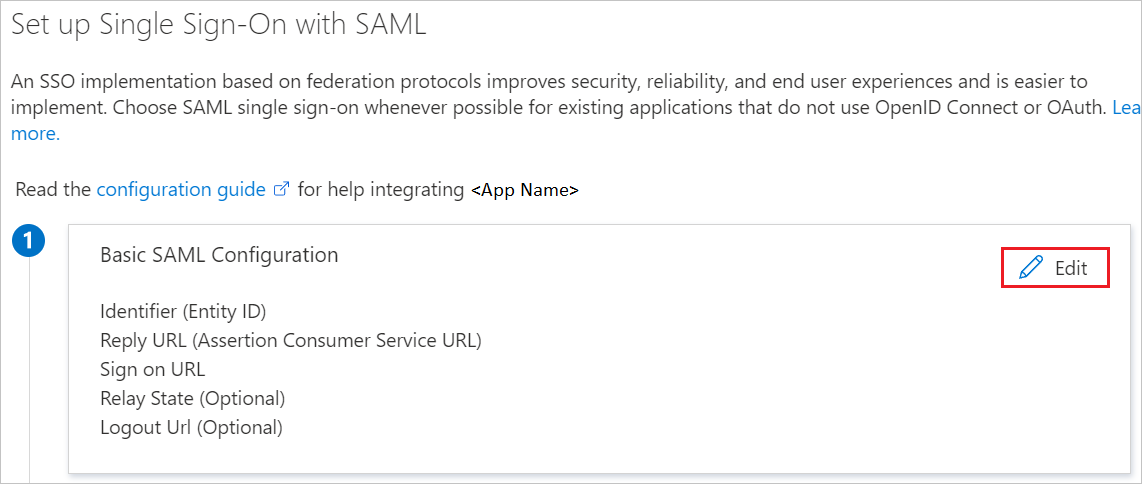
Pada bagian Konfigurasi SAML Dasar, lakukan langkah-langkah berikut:
a. Di kotak teks URL Masuk, ketik URL menggunakan pola berikut:
https://<CAKE_DOMAIN>.cake.hr/b. Dalam kotak teks URL Balasan, ketik URL menggunakan pola berikut:
https://<CAKE_DOMAIN>.cake.hr/services/saml/consumeCatatan
Nilai-nilai ini tidak nyata. Perbarui nilai-nilai ini dengan URL Masuk dan URL Balasan. Hubungi tim dukungan Klien CakeHR untuk mendapatkan nilai-nilai ini. Anda juga dapat merujuk ke pola yang ditampilkan di bagian Konfigurasi SAML Dasar.
Di bagian Sertifikat Penandatanganan SAML, klik tombol Edit untuk membuka dialog Sertifikat Penandatanganan SAML.
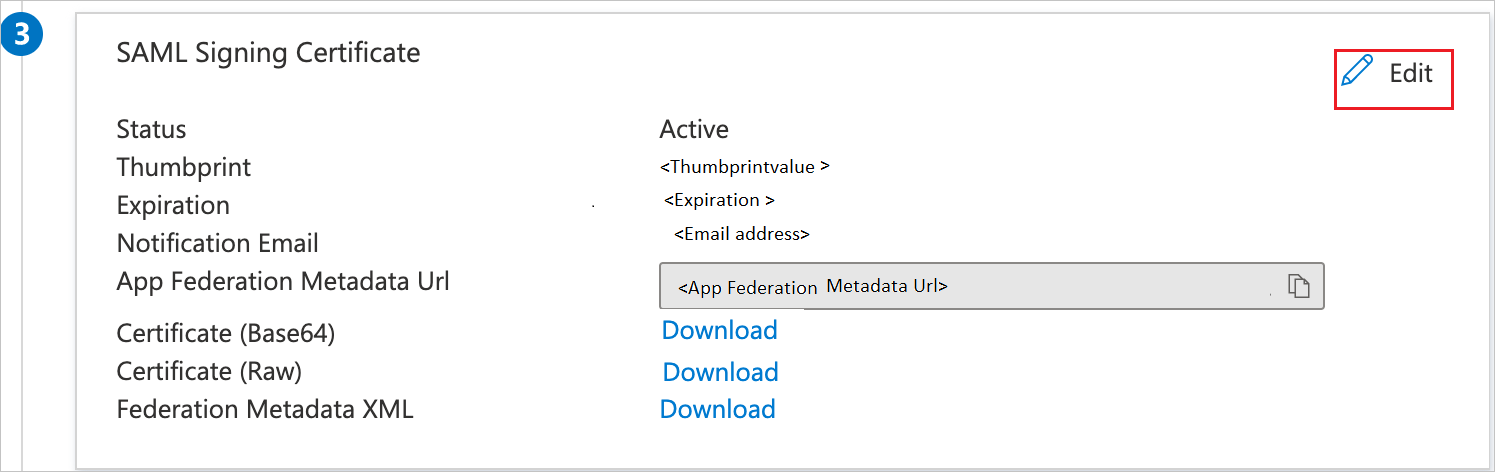
Di bagian Sertifikat Penandatanganan SAML, salin nilai THUMBPRINT dan simpan di Notepad Anda.
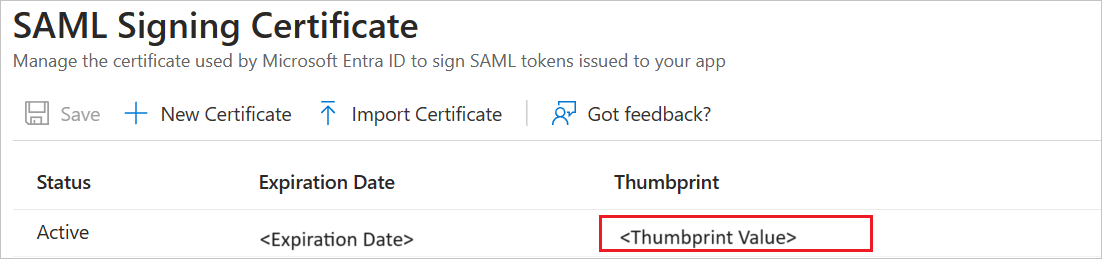
Pada bagian Siapkan CakeHR, salin URL yang sesuai berdasarkan kebutuhan Anda.
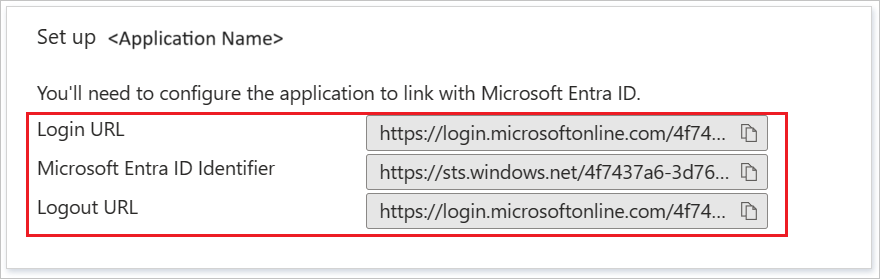
Membuat pengguna uji Microsoft Entra
Di bagian ini, Anda akan membuat pengguna uji bernama B.Simon.
- Masuk ke pusat admin Microsoft Entra sebagai setidaknya Administrator Pengguna.
- Telusuri ke Pengguna>Identitas>Semua pengguna.
- Pilih Pengguna>baru Buat pengguna baru, di bagian atas layar.
- Di properti Pengguna, ikuti langkah-langkah berikut:
- Di bidang Nama tampilan, masukkan
B.Simon. - Di bidang Nama prinsipal pengguna, masukkan username@companydomain.extension. Contohnya:
B.Simon@contoso.com - Pilih kotak centang Tampilkan kata sandi, lalu tulis nilai yang ditampilkan di kotak Kata sandi.
- Pilih Tinjau + buat.
- Di bidang Nama tampilan, masukkan
- Pilih Buat.
Menetapkan pengguna uji Microsoft Entra
Di bagian ini, Anda akan mengaktifkan B.Simon untuk menggunakan akses menyeluruh dengan memberikan akses ke CakeHR.
- Masuk ke pusat admin Microsoft Entra sebagai setidaknya Administrator Aplikasi Cloud.
- Telusuri aplikasi >Identity>Applications>Enterprise CakeHR.
- Di halaman gambaran umum aplikasi, pilih Pengguna dan grup.
- Pilih Tambahkan pengguna/grup, kemudian pilih Pengguna dan grup dalam dialog Tambahkan Penugasan.
- Dalam dialog Pengguna dan grup, pilih B.Simon dari daftar Pengguna, lalu klik tombol Pilih di bagian bawah layar.
- Jika Anda ingin suatu peran ditetapkan ke pengguna, Anda dapat memilihnya dari menu tarik-turun Pilih peran. Jika tidak ada peran yang disiapkan untuk aplikasi ini, Anda akan melihat peran "Akses Default" yang dipilih.
- Dalam dialog Tambah Penugasan, klik tombol Tetapkan.
Mengonfigurasi CakeHR SSO
Di jendela browser web yang berbeda, masuk ke situs perusahaan CakeHR Anda sebagai administrator
Di sudut kanan atas halaman, klik Profil lalu navigasi ke Pengaturan.
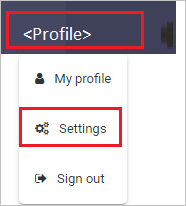
Dari sisi kiri bar menu, klik INTEGRASI>SAML SSO dan lakukan langkah-langkah berikut:
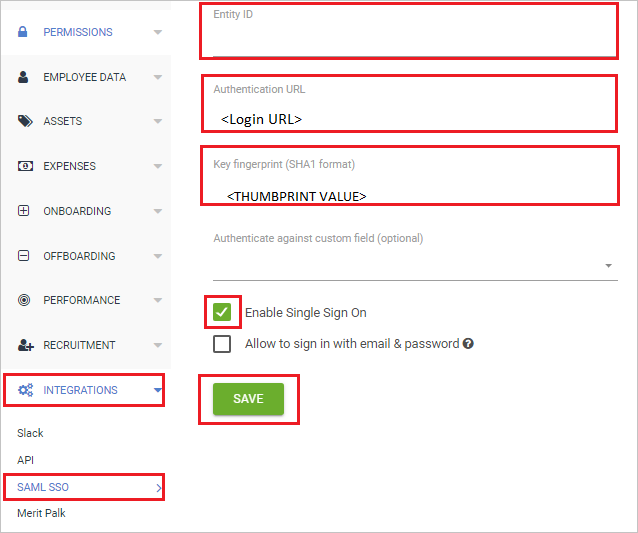
a. Dalam kotak teks ID Entitas, ketik
cake.hr.b. Dalam kotak teks URL Autentikasi, tempelkan nilai URL Masuk.
c. Dalam kotak teks Sidik jari kunci (format SHA1), tempelkan nilai THUMBPRINT .
d. Centang kotak Aktifkan Akses Menyeluruh.
e. Klik Simpan.
Buat pengguna uji CakeHR
Untuk memungkinkan pengguna Microsoft Entra masuk ke CakeHR, mereka harus diprovisikan ke CakeHR. Di CakeHR, Penyediaan adalah tugas manual.
Untuk memprovisikan akun pengguna, lakukan langkah-langkah berikut:
Masuk ke CakeHR sebagai Administrator Keamanan.
Dari sisi kiri bilah menu, klik PERUSAHAAN>TAMBAHKAN.
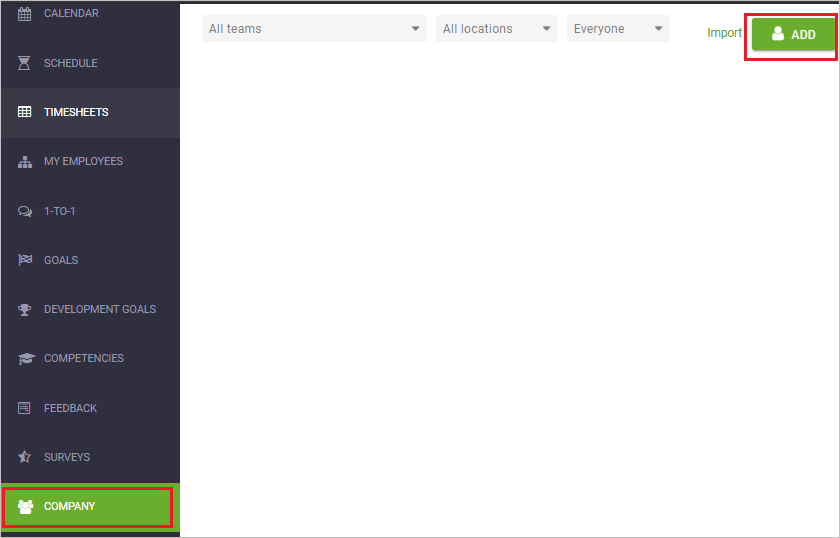
Pada pop-up Tambahkan karyawan baru, lakukan langkah-langkah berikut ini:
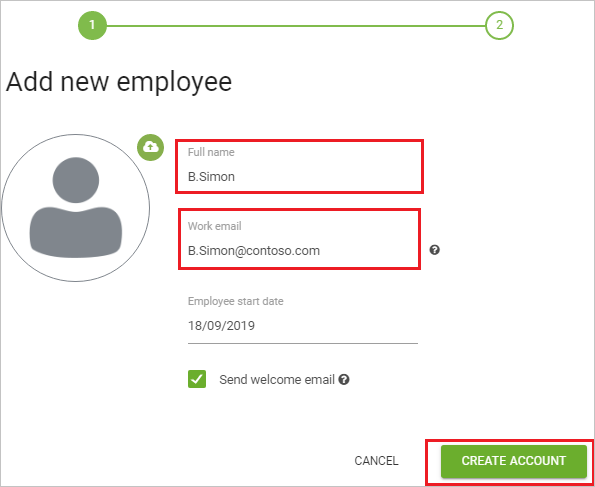
a. Dalam kotak teks Nama Lengkap, masukkan nama pengguna seperti B.Simon.
b. Dalam kotak teks Email kerja, masukkan email pengguna seperti
B.Simon@contoso.com.c. Klik BUAT AKUN.
Menguji akses menyeluruh
Di bagian ini, Anda menguji konfigurasi akses menyeluruh Microsoft Entra dengan opsi berikut.
Klik Uji aplikasi ini, ini akan dialihkan ke URL Masuk CakeHR tempat Anda dapat memulai alur masuk.
Buka URL Masuk CakeHR langsung dan mulai alur masuk dari sana.
Anda dapat menggunakan Aplikasi Saya Microsoft. Saat Anda mengeklik petak peta CakeHR di Aplikasi Saya, ini akan dialihkan ke URL Masuk CakeHR. Untuk informasi selengkapnya tentang Aplikasi Saya, lihat Pengantar Aplikasi Saya.
Langkah berikutnya
Setelah mengonfigurasi CakeHR Anda dapat memberlakukan kontrol sesi, yang melindungi eksfiltrasi dan infiltrasi data sensitif organisasi dalam waktu nyata. Kontrol sesi diperluas dari Akses Bersyarat. Pelajari cara menegakkan kontrol sesi dengan Microsoft Defender untuk Cloud Apps.